
IDKオリジナル連載 誰でもわかる!初歩から学ぶネットワーク入門
[第15回]GUI操作①
 [2025.09.01]
[2025.09.01]

著者:技術スタッフ A
ネットワーク機器スペシャリスト。ルーター、スイッチ、ファイアウォール、アクセスポイントなどの各種機器について精通しており、お客様の環境に適した丁寧な機器選定に定評がある。
 「GUI操作」ですが、メーカーによって画面レイアウトが異なります。
「GUI操作」ですが、メーカーによって画面レイアウトが異なります。画面構成に各メーカーの特徴が出ているものの、基本的にどのメーカーの製品も直感的に設定ができると思われます。
直感的に設定できるというのはGUIの大きなメリットであり、まだネットワーク機器の設定作業に慣れていないうちはとても助かります。
ただし、ネットワーク機器によってはCUIでしか設定できない項目を持つネットワーク機器も存在します。
設定がやり易いGUIだけではなく、CUI操作にもどんどんチャレンジして慣れることが大切です。
※コンテンツの内容に関する免責
石渡電気では、コンテンツの内容について可能な限り、専門家による監修、執筆を行っており、高品質の情報をお客様に提供するよう努力しておりますが、その内容の最新性、正確性、有用性などを保証するものではなく、本コンテンツの内容により、お客様または第三者が被った損害について、一切の責任を負いません。
石渡電気では、コンテンツの内容について可能な限り、専門家による監修、執筆を行っており、高品質の情報をお客様に提供するよう努力しておりますが、その内容の最新性、正確性、有用性などを保証するものではなく、本コンテンツの内容により、お客様または第三者が被った損害について、一切の責任を負いません。









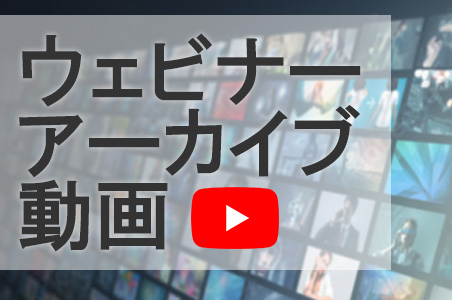









本ページは、弊社技術担当がネットワークの概要から各機器の役割、また製品選定のアドバイスまでご紹介したオリジナルコラムとして執筆したものです。本コラムを読み進めていくことで、ネットワークに関する概要や技術的な情報を把握することができるものとなっております。ご参考までにご覧いただけますと幸いです。
石渡電気では、コンテンツの内容について可能な限り、専門家による監修、執筆を行っており、高品質の情報をお客様に提供するよう努力しておりますが、その内容の最新性、正確性、有用性などを保証するものではなく、本コンテンツの内容により、お客様または第三者が被った損害について、一切の責任を負いません。
[第15回] GUI操作①
第15回 GUI操作①
前回まで「CUI操作」について記載しましたが、今回からは対となる「GUI操作」について記載します。
「Webブラウザ」を起動し、対象のネットワーク機器へアクセス。機器にログインして設定を行います。
本記事においても初期状態のヤマハ”SWX2210-8G”を対象機器とします。
ヤマハ SWX2210-8G
「GUI操作」においても、最初に行うことはマニュアルの確認です。
対象ネットワーク機器の初期状態の情報を確認する必要があります。
”SWX2210-8G”の取扱説明書は以下のURLにて公開されています。
>> https://www.rtpro.yamaha.co.jp/RT/manual/swx2210/Users.pdf
確認するべき項目は以下になります。
①初期IPアドレス
②初期ユーザー名
③初期パスワード
上記3項目の情報はネットワーク機器にログインするために必要な情報となります。
接続準備
初期情報の確認後、まず実施することは“作業PCのIPアドレス”を“対象ネットワーク機器の初期IPアドレス”と同じネットワークアドレス部に設定する作業です。
”SWX2210-8G”の初期IPアドレスは「192.168.100.240」となっています。
このため、作業PCのIPアドレスを「192.168.100.XX」に設定します。
※今回は作業PCと”SWX2210-8G”の2台だけをLANケーブルで接続して設定を実施するため、“XX”は240以外を設定します。
※本記事の内容は、2024年9月時点の内容です。初期IPアドレスは変更されている可能性があります。
必ずマニュアルを確認し、初期IPアドレスを確認して下さい。
作業PC IP設定後確認
Webブラウザでアクセス
作業PCのIPアドレス設定を実施した後、LANケーブルで作業PCと”SWX2210-8G”を接続します。
※”SWX2210-8G”のどのポートにLANケーブルを繋いでも問題ありません。
作業PCにてWebブラウザ(本記事ではGoogle Chromeを使用)を起動し、アドレスバーに接続先IPアドレスを入力して「Enterキー」を押下します。
Google Chrome ホーム画面
ログイン
「Enterキー」を押下後、”SWX2210-8G”ログイン画面に遷移します。
「ユーザー名」「パスワード」は“空白”のまま、”ログイン”ボタンを押下します。
※本記事の内容は、2024年9月時点の内容です。初期ユーザ・初期パスワードは変更されている可能性があります。
必ずマニュアルを確認し、初期ユーザ・初期パスワードを確認して下さい。
ログイン画面
”SWX2210-8G”のダッシュボード画面に遷移することを確認します。
問題無くダッシュボード画面に遷移出来ればログインは成功となります。
ダッシュボード画面
今回はここまでとします。次回は [第16回]CUI操作② として”IP設定の変更”を記事にします。